블로그 개선 - Algolia Doc Search
Intro
예전에 블로그를 처음 만들고, 기본 프로젝트 상태에서 포스트만 작성했었다.
그러다 한번 리뉴얼 해볼까 하는 마음으로 확인해보니 docusaurus 버전도 2에서 3로 올라 갔더라.
그래도 algolia Doc Search 기능은 붙여 놨었는데, 이번에 전반적으로 리뉴얼 해볼 겸 다시 붙이는 과정을 정리해보려고 한다.
예전에 블로그를 처음 만들고, 기본 프로젝트 상태에서 포스트만 작성했었다.
그러다 한번 리뉴얼 해볼까 하는 마음으로 확인해보니 docusaurus 버전도 2에서 3로 올라 갔더라.
그래도 algolia Doc Search 기능은 붙여 놨었는데, 이번에 전반적으로 리뉴얼 해볼 겸 다시 붙이는 과정을 정리해보려고 한다.
블로그 만든지 1달 정도 되었나...?
깜짝 놀랄만한 일이 생겼다.
솔직히 본인이 유명인도 아니고! 홍보를 하는 것도 아니고!! 그렇다고 대단한 글을 작성하는 것도 아닌데!!!
생각보다 많은 분들이 이 블로그를 봐주신 것이다!!!!! 😎
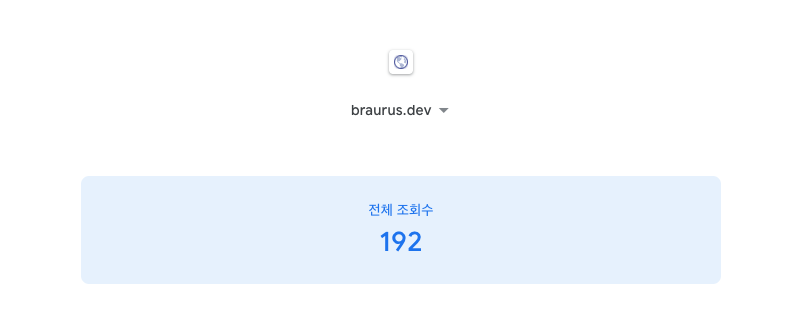
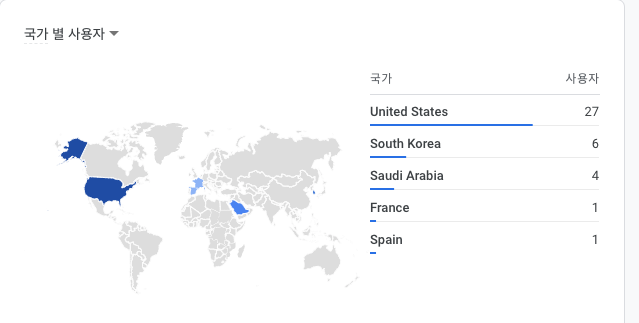
모든 콘텐츠가 한국어 인데 why...?
Thanks!!!
도대체 어떻게 알고 봤는지 신기하기만 하다.
그래서 생각하고 있던 docusaurus 작업 중
검색 붙이기를 하면서 + 후기를 남긴다.
알게 된 것은 친구의 블로그 덕분이다.
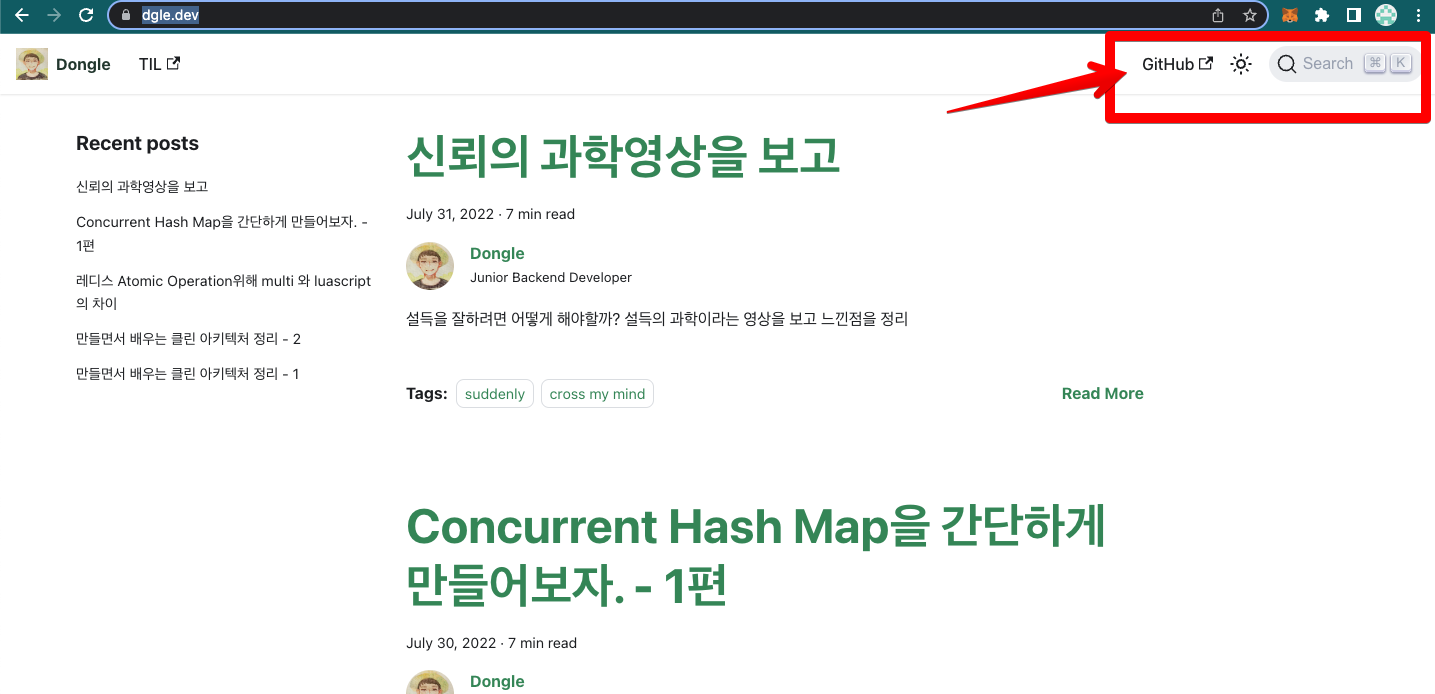
아니 저 기능 뭐지 탐난다...! 라는 생각으로 작업했다.
docusaurus는 알골리아 DocSearch에 대한 최고 수준의 지원을 제공합니다.
서비스는 모든 오픈 소스 프로젝트에 대해 무료입니다.
대상 여부를 확인하고 DocSearch 프로그램에 지원하세요.
docsearch program에 등록해본다.
본인 블로그는 아직 빌딩단계라서 해당없다는 회신을 받았는데, 딱히 상관은 없다.
algolia에서 회원 가입을 진행해준다.
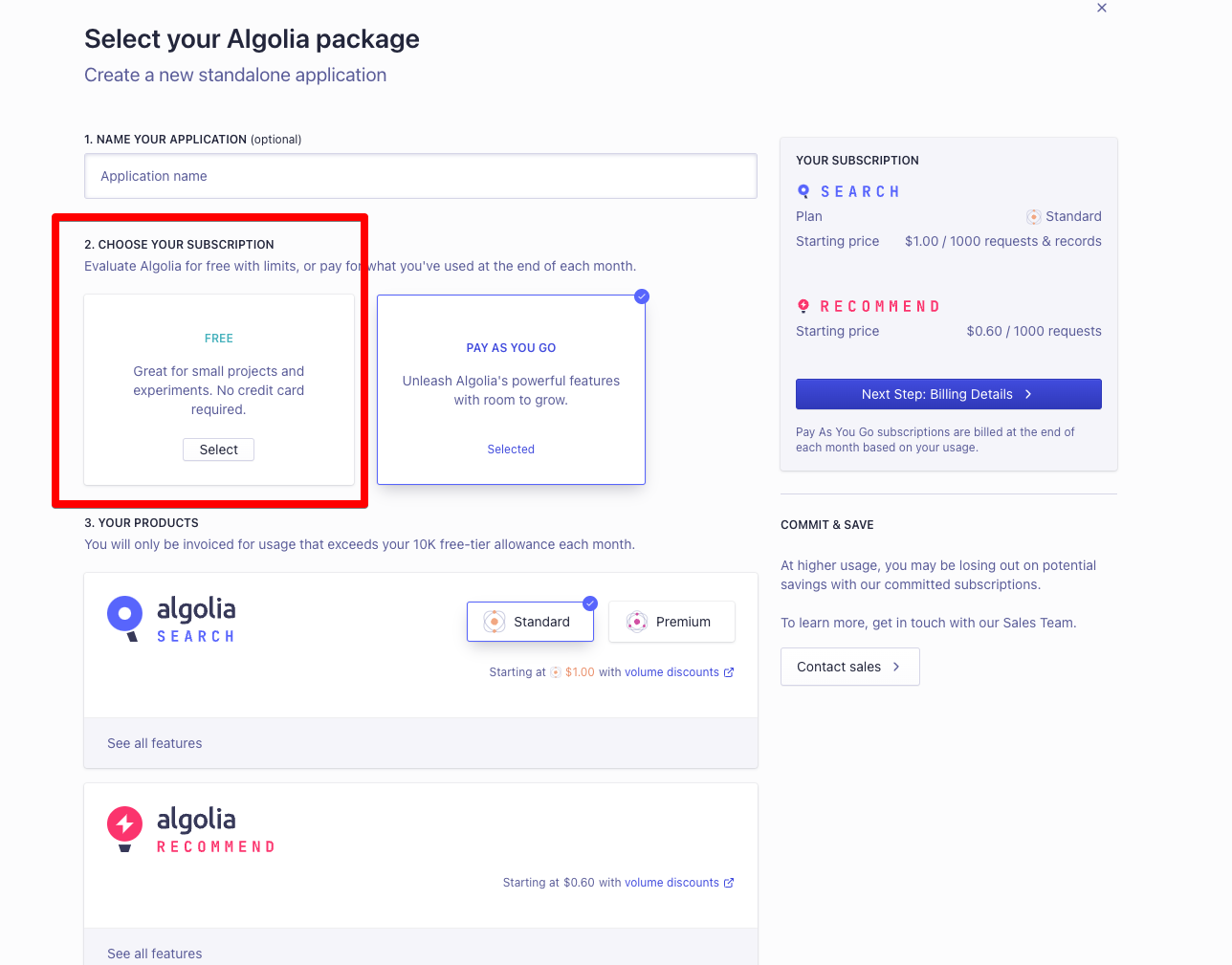
index name 은 사용하는 값이다.overview 화면에서 API Keys를 누르자
사용하는 key는 Application ID,Search-Only API Key,Admin API Key이다.
최신 권장방식 문서이다.
본인은 아래의 방법을 사용했다.
이 방식은 Legacy 입니다!
이 단계에서는 도커 이미지를 통한 데이터 크롤링을 위해 docker, jq가 설치 되어 있어야 한다.
brew install --cask dockerbrew install jq.env 작성
환경 변수를 작성해야 한다.
APPLICATION_ID=어플아이디
API_KEY=어드민키
project 최상단에 config.json 작성
참조 링크
index_name, start_urls,sitemap_urls만 본인에 맡게 변경하시라.
{
"index_name": "braurus", // 1
"start_urls": ["https://braurus.dev/"], // 2
"sitemap_urls": ["https://braurus.dev/sitemap.xml"], // 3
"sitemap_alternate_links": true,
"stop_urls": ["/tests"],
"selectors": {
"lvl0": {
"selector": "(//ul[contains(@class,'menu__list')]//a[contains(@class, 'menu__link menu__link--sublist menu__link--active')]/text() | //nav[contains(@class, 'navbar')]//a[contains(@class, 'navbar__link--active')]/text())[last()]",
"type": "xpath",
"global": true,
"default_value": "Documentation"
},
"lvl1": "header h1",
"lvl2": "article h2",
"lvl3": "article h3",
"lvl4": "article h4",
"lvl5": "article h5, article td:first-child",
"lvl6": "article h6",
"text": "article p, article li, article td:last-child"
},
"strip_chars": " .,;:#",
"custom_settings": {
"separatorsToIndex": "_",
"attributesForFaceting": ["language", "version", "type", "docusaurus_tag"],
"attributesToRetrieve": [
"hierarchy",
"content",
"anchor",
"url",
"url_without_anchor",
"type"
]
}
}
스크래퍼 이미지 실행
docker run -it --env-file=.env -e "CONFIG=$(cat ./config.json | jq -r tostring)" algolia/docsearch-scraper
알고리아 본인 앱 화면에 보면 데이터가 갱신 되어 있을 것이다.
docusaurus.config.js이 문서를 참조 하자!
// 본인 코드
...
algolia: {
// 알골리아에서 제공한 appId를 사용하세요.
appId: "BW2ZDYYT4N",
// 공개 API 키: 커밋해도 문제가 생기지 않습니다.
apiKey: "4a0c2546c188aacd5f5277a7a9b34896",
indexName: "braurus",
contextualSearch: true,
},
...
드디어 완성이다.

검색기능을 붙이고 이 글을 쓰기까지 생각보다 시간이 걸렸지만, 누가 볼 수도 있다고 생각하니 살짝 기대 된다.